Как разобрать принтер hp photosmart b110b
МФУ HP Photosmart B110b с СНПЧ. Фото автора. МФУ HP Photosmart B110b с СНПЧ. Фото автора.
Принтер, вернее многофункциональное устройство (МФУ) HP Photosmart B110b был куплен мною еще в далеком 2011 году. Покупка была спонтанная. В одном из крупных магазинов была устроена акция типа «Принеси старое и получи новое со скидкой 50%» и я воспользовался ею, чтобы обменять старый Эпсон на новый Фотосмарт.
Что Эпсон, что Фотосмарт страдают одной и той же болезнью потребительской экономики — они искренне любят картриджи, причем только фирменные, стоящие баснословно дорого. Например, фирменные картриджи HP в уфимских магазинах дешевле 700 рублей не найти. Умножаем эту цифру на 4 и получаем довольно внушительную сумму. Нет, это не наши методы!
Было решено, в духе Очумелых ручек, взять и сделать из старого МФУ новый агрегат с СНПЧ. Решено — сделано.
Была куплена система непрерывной подачи чернил (СНПЧ) неизвестного происхождения и чернила, универсальные, водные для принтеров HP. Стоимость приобретения составила 2600 руб. Можно было бы купить и дешевле, но в продаже были только СНПЧ с чипами, а они значительно дороже СНПЧ без чипов.
В целом, качество СНПЧ оставляет желать лучшего. Например, два чипа из пяти отвалились от картриджей и были приклеены, заботливым продавцом, двусторонним скотчем прямо в магазине. Инструкции не прилагалось, а потому пришлось довольствоваться ресурсами Сети. Далее тезисно.
Убедитесь в правильности подключения шлейфа из трубочек. Это наиважнейшая процедура. В МФУ HP B110b чернильные картриджи располагаются в порядке «красный — голубой — желтый — черный», а точнее MCYB (Magenta — Cyan — Yellow — Black).

Соберите доноры. Воткните прилагаемые резиновые заглушки в отверстия соответствующих емкостей. При необходимости поменяйте местами наклейки, чтобы удобно было компоновать шлейф внутри принтера. Не допускайте образования узлов.

Доноры с чернилами. Обратите внимание на порядок. Один пустой!
Прокачайте картриджи чернилами. Если чипы работают исправно можно приступать к заполнению системы чернилами. Извлеките картриджи из принтера и расположите их вверх ногами, чтобы при заполнении из них выходил воздух. Далее, в произвольно порядке начинайте наливать чернила в чернильный отсек емкостей доноров, воздушный отсек при этом можно закрыть. Не наливайте много чернил, оставьте воздушного пространства.
Порядок заполнения картриджей чернилами таков. Откройте воздушное отверстие донора и поднимите донор повыше над картриджем. Вы увидите, как чернила потекут по трубочке, а картридж начнет заполняться чернилами. После того, как на губке появится капля чернил, закройте воздушный отсек донора и приступайте к заполнению следующего картриджа, повторяя вышеописанные операции.
После заполнения картриджей опустите емкости — доноры СНПЧ на один уровень с МФУ и аккуратно вставьте картриджи в принтер, в соответствии с порядком цветов.
Правильная укладка шлейфа залог успеха. Шлейф из трубочек надо располагать так, чтобы он не задевал за корпус и за движущиеся части механизма печати. Примерно так:
Каретка с картриджами в крайнем левом положении Крайнее правое положение каретки. Обратите внимание на шлейф! Крепление шлейфа к корпусу МФУМодернизация корпуса. Чтобы шлейф из трубочек не пережимался крышкой корпуса, я сделал паз-пропил и вывел шлейф наружу. Получилось топорно, но зато быстро и эффективно.

Паз-пропил на корпусе HP
Балансировка СНПЧ. Балансировка системы непрерывной подачи чернил — это самый важный момент во всей процедуре установки. Дело в том, что для правильной работы СНПЧ необходимо слабое разрежение в картриджах, для чего низ воздушной полости емкости донора должен располагаться примерно на ниже печатающей головки. В моем случае, чтобы добиться балансировки СНПЧ, пришлось поднимать доноры над поверхностью стола на 51 мм. В вашем случае надо будет подбирать свою высоту. Плюс-минус один миллиметр играет большую роль, помните об этом.

Высота установки доноров на поверхностью стола
Все СНПЧ установлена и сбалансирована. Можно открыть воздушные отверстия на донорах (не путать с отверстиями для заливки чернил) и вставить в них фильтры, идущие в комплекте с СНПЧ.
Важно, воздушный отсек должен быть без чернил. Если в воздушном отсеке есть чернила надо их удалить оттуда. Для этого:
- Возьмите шприц без иглы на 5 мл и выдвиньте шток, набрав воздух.
- Плотно вставьте шприц в воздушное отверстие и открыв отверстие для заливки чернил плавно нажмите на шток шприца. При этом чернила из воздушного отсека перейдут в чернильный отсек.
- Закройте чернильное отверстие и аккуратно выньте шприц из воздушного отверстия.
- Повторите операцию на других донорах.
Все СНПЧ установлена, можно приступать к очистке картриджей. Для этого запустите на принтере стандартную процедуру очистки. Возможно, для полного удаления воздуха, операцию прокачки чернилами надо будет повторять
Сервисный центр Комплэйс выполняет ремонт HP Photosmart B210b и C310b на профессиональном уровне. Срок ремонта один-два дня. Гарантия на все выполненные работы.
HP Photosmart B210b не захватывает бумагу
МФУ HP Photosmart B210b имеет характерную неисправность в тракте подачи бумаги: принтер не захватывает бумагу и не подает ее на печать.


Откручиваем винты и снимаем правую крышку.

Снимаем сканер и верхнюю крышку.

Снимаем передние крышки, направляющую каретки и узел парковки для чистки. Попутная чистка позволит дольше эксплуатировать МФУ после ремонта.
Откручиваем все винты, отделяем принтер от основания. Добираемся до нижнего механизма подачи бумаги.
Эту шестерню нужно заменить. Опускаем последующие этапы, потому что это очень долго.
После замены собираем в обратном порядке, ремонт HP МФУ завершен.
Стоимость ремонта 2500 руб.
У МФУ C310B механизм подачи бумаги такой же, цена ремонта та же.
Замятие бумаги
Иногда в принтерах HP Photosmart B210b и C310b постоянно появляется ошибка замятия бумаги. Но никакой бумаги и ее кусочков в принтере нет. Проблема в узле обслуживания принтера. Это очень важный узел в принтере. Кроме функции чистки головки он выполняет переключение режимов.
Если в узле обслуживания скопилось много отработанных чернил, эти чернила могут вызвать проблему. Проблема замятия возникает при затвердевании чернил. При переполнении кюветы чернила вытекают и заливают принтер. Нужно периодически чистить узел обслуживания от отработанных чернил.
Чистка печатающей головки
Если долгое время не печатать на HP B210b или C310b, головка принтера может засохнуть. Это приведет к тому, что качество печати падает. Принтер начинает полосить, т.е. печатать с пропусками.
Для восстановления качества печати нужно выполнить чистку головки. Сначала ее следует отмочить в промывочных жидкостях. И только потом выполнить прочистку дюз, каналов и фильтров головки.
Стоимость чистки головки 1500 рублей.
Если же чистка головки не помогла, придется заменять ее. Модель головки cn643a.

Если вы начали замечать ухудшение качества печати, на готовых листах появляются полосы, некоторые элементы не видны или отсутствует определенный цвет, рекомендуется провести процедуру очистки печатающей головки. Далее мы детально рассмотрим, как выполнить это обладателям принтеров компании HP.
Очищаем головку принтера HP
Печатающая головка является самым важным компонентом любого струйного устройства. Она состоит из множества сопел, камер и различных плат, которые распыляют чернила по бумаге. Конечно, такой сложный механизм иногда может давать сбои в работе, а связано чаще всего это с засорением участков. К счастью, прочистка головки – дело несложное. Произвести его под силу любому пользователю самостоятельно.
Способ 1: Инструмент очистки в Windows
При создании программной составляющей любого принтера для него практически всегда разрабатываются специальные обслуживающие инструменты. Они позволяют обладателю оборудования без проблем провести определенные процедуры, например, проверку сопел или картриджа. В сервис включена и функция по очистке головки. Ниже мы расскажем о том, как ее запустить, однако сначала вам потребуется подключить девайс к ПК, включить его и удостовериться в корректности работы.
Далее вам необходимо сделать следующее:
-
Через меню «Пуск» перейдите в «Панель управления».






В зависимости от модели принтеров и МФУ тип меню может выглядеть по-разному. Чаще всего встречается вариант, когда вкладка имеет название «Сервис», а в ней находится инструмент «Прочистка печатающей головки». Если вы нашли такой, смело запускайте.

Различия относятся также к инструкциям и предупреждениям. Обязательно перед запуском прочистки ознакомьтесь с текстом, что должен отобразиться в открывшемся окне.

На этом процесс очистки закончен. Теперь можно запустить пробную печать, чтобы убедиться в достижении желаемого результата. Делается это так:
-
В меню «Устройства и принтеры» правым кликом мыши на своем принтере и выберите «Свойства принтера».


Выше мы рассказали о встроенных инструментах обслуживания. Если вас заинтересовала данная тема и вы желаете далее проводить регулировку параметров своего девайса, ознакомьтесь со статьей по ссылке ниже. Там приведено детальное руководство о правильной калибровке принтера.
Способ 2: Экранное меню МФУ
Для обладателей многофункциональных устройств, которые оснащены экраном управления, есть дополнительная инструкция, не требующая соединения оборудования с ПК. Все действия производятся через встроенные функции обслуживания.
-
Перемещайтесь по списку нажатием на стрелочку влево или вправо.





По завершении вам будет предложено выполнить тестовую печать. Подтвердите это действие, проверьте лист и повторите прочистку в случае необходимости.
В случае когда все цвета на готовой бумаге отображаются корректно, отсутствуют разводы, но появляются горизонтальные полосы, причина может крыться не в загрязнении головки. Существует еще несколько факторов, влияющих на это. Подробнее о них читайте в другом нашем материале.
Вот мы и разобрались, как в домашних условиях самостоятельно очистить печатающую головку принтера и многофункционального устройства. Как видите, справится с этой задачей даже неопытный пользователь. Однако если даже повторные прочистки не приносят никакого положительного результата, советуем обратиться за помощью в сервисный центр.

Отблагодарите автора, поделитесь статьей в социальных сетях.


Картриджи данных моделей используются в следующих устройствах HP:
PhotoSmart D5400/D7500 PhotoSmart AiO
C5300/C6300 PhotoSmart Pro B8550
Заправка картриджа, который хранился пустым некоторое время, является бесполезной тратой времени и денежных средств, так как впитывающая губка в картридже засыхает.
Также, обращаем ваше внимание на то, что принтер нельзя оставлять без картриджа длительное время, так как в этом случае чернила в печатающей головке засыхают.
Картриджи HP 178 представляют собой ёмкости для хранения чернил (чернильницы). Корпус картриджа разделен перегородкой на два отсека (Рис. 1).

Первый отсек заполнен губчатым материалом и сообщается с выходным отверстием. Сверху, над этим отсеком находится вентиляционное отверстие и воздушный канал (лабиринт). Второй отсек не содержит наполнителя, на крышке над отсеком находится отверстие (закрытое полимерным шариком), через которое изначально был заправлен картридж.
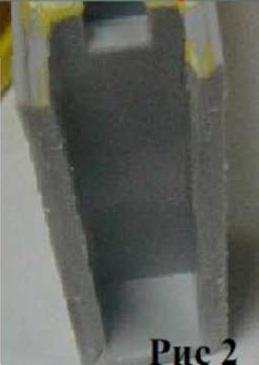
Данная инструкция предлагает 2 варианта заправки отсека с наполнителем Вариант 1 - через вентиляционное отверстие. Вариант 2 - через выходное отверстие. Дополнительные отверстия сверлить не рекомендуется.
1. Установите картридж вертикально.
Под выходное отверстие картриджа положите несколько салфеток

2. He снимая наклейки, найдите местоположение вентиляционного отверстия на крышке картриджа (обозначено красной стрелкой на Рис. 3) и проткните наклейку над этим отверстием острой иглой.
3. Наберите в шприц около 4,5 мл чернил, вставьте иглу в отверстие в наклейке, опустите иглу на 0,5 см вглубь картриджа и медленно нажимайте на поршень шприца до тех пор, пока на салфетке под выходным отверстием не появится первая капля чернил (Рис.4). Немедленно прекратите дальнейшую заправку.

4. После того, как лишние чернила прокапают на салфетку, установите картридж в принтер.
5. Аналогично заправляйте картриджи всех цветов.
6. После установки заправленных картриджей в принтер следует обязательно провести операцию прочистки головки (Рис. 5) и после этого убедиться в ее нормальной работе ( « Печать страницы диагностики »).

Установите картридж выходным отверстием вверх на несколько салфеток (Рис. 6).

1. Наберите в шприц с иглой около 4,5 мл чернил.
2. Не касаясь наполнителя, по каплям подавайте чернила из шприца в выходное отверстие (Рис. 7). Вначале чернила будут быстро впитываться внутрь губчатого наполнителя, но затем впитывание будет замедляться по мере заправки.

3. При появлении первых капель чернил из вентиляционного отверстия (снизу картриджа на салфетке) прекратите заправку.
4. Переверните картридж выходным отверстием вниз, промокните вентиляционное отверстие, установите картридж в принтер.
Способ 3 от фирмы Веди
Видеоинструкция по заправке картриджей HP 178 черный и фоточерный
Видеоинструкция по заправке картриджей HP 178 цветной
Обнуление картриджей
Картриджи HP 178 черный, фоточерный и HP 178 цветные - используются в следующих печатающих устройствах:
Читайте также:


